PowerPoint trong Microsoft 365 không chỉ là công cụ thuyết trình mạnh mẽ mà còn được trang bị các tính năng vượt trội, giúp bài thuyết trình dễ tiếp cận hơn với nhiều đối tượng khán giả, đặc biệt là người khiếm thính hoặc những người có rào cản ngôn ngữ. Những tính năng này không chỉ nâng cao khả năng tiếp cận mà còn giúp truyền tải thông điệp rõ ràng và toàn diện hơn cho tất cả mọi người. Điều đáng mừng là việc thiết lập chúng lại vô cùng đơn giản.
Kích Hoạt Phụ Đề Tự Động cho Bài Thuyết Trình PowerPoint
Với tư cách là một chuyên gia về công nghệ và nội dung, tôi luôn ưu tiên làm cho các bài thuyết trình của mình trở nên hòa nhập hơn với mọi người trong khán phòng, đặc biệt là những người có vấn đề về thính giác. Tính năng phụ đề tự động còn giúp tất cả khán giả dễ dàng theo dõi những gì người thuyết trình đang nói, phá vỡ rào cản về đặc điểm giọng nói cá nhân hay ngữ điệu.
Tính năng Phụ đề (Captions & Subtitles) là một trong những cải tiến dựa trên đám mây trong Microsoft 365, được hỗ trợ bởi Dịch vụ Nhận diện Giọng nói Microsoft (Microsoft Speech Services). Điều này có nghĩa là lời nói của bạn sẽ được gửi đến máy chủ của Microsoft để xử lý và chuyển đổi thành văn bản.
PowerPoint có thể hiển thị phụ đề hoặc chú thích trên màn hình bằng hơn 60 ngôn ngữ khác nhau. Dưới đây là cách bạn có thể thiết lập phụ đề theo thời gian thực cho bài thuyết trình PowerPoint của mình:
Các Bước Thiết Lập Phụ Đề Trực Tiếp
- Trong PowerPoint, hãy truy cập vào tab Trình chiếu (Slide Show) ở phía trên cùng, sau đó tìm đến mục Phụ đề (Captions & Subtitles).
- Nhấp vào Cài đặt Phụ đề (Subtitle Settings), và chọn Ngôn ngữ nói (Spoken Language) – ngôn ngữ bạn sẽ sử dụng khi thuyết trình, và Ngôn ngữ phụ đề (Subtitle Language) – ngôn ngữ mà phụ đề sẽ hiển thị trên màn hình cho khán giả của bạn.
- Chỉ định Microphone bạn muốn sử dụng làm nguồn âm thanh (nếu có nhiều hơn một micro được kết nối với thiết bị của bạn).
Trong cùng một menu, bạn cũng có thể tùy chỉnh vị trí hiển thị phụ đề – ở lề dưới hoặc trên slide, hoặc phủ lên trên/dưới. Để tùy chỉnh thêm các cài đặt hiển thị, hãy nhấp vào Cài đặt Phụ đề (Subtitle Settings), và chọn Cài đặt Khác (Windows) (More Settings (Windows)). Thao tác này sẽ đưa bạn đến cài đặt trợ năng của Windows.
Ngoài ra, trong phần Phụ đề (Captions & Subtitles), bạn có thể chọn ô Luôn sử dụng phụ đề (Always Use Subtitles) để phụ đề luôn tự động bật khi bắt đầu trình chiếu (mặc định là tắt). Tất nhiên, bạn có thể bật hoặc tắt tính năng này trong quá trình thuyết trình bằng cách nhấp vào nút Bật/Tắt Phụ đề (Toggle Subtitles) trên thanh công cụ bên dưới slide chính trong khi trình chiếu.
Lưu ý rằng tính năng Phụ đề (Captions & Subtitles) phụ thuộc vào dịch vụ nhận diện giọng nói dựa trên đám mây, vì vậy việc có kết nối internet nhanh và đáng tin cậy là rất quan trọng để đảm bảo độ chính xác và mượt mà.
Thiết Lập Dịch Trực Tiếp cho Bài Thuyết Trình
Nếu bạn đang thuyết trình cho một lượng lớn khán giả hoặc trong một nhóm làm việc ảo phân tán về mặt địa lý, khả năng cao là không phải ai trong số họ cũng có cùng mức độ thoải mái với ngôn ngữ bạn đang sử dụng để thuyết trình.
Bạn có thể làm cho bài thuyết trình của mình dễ tiếp cận hơn nữa bằng cách thêm tính năng dịch thuật trực tiếp trong khi trình bày. Đây là một lợi ích tuyệt vời và thường bị bỏ qua của tính năng Phụ đề (Captions & Subtitles).
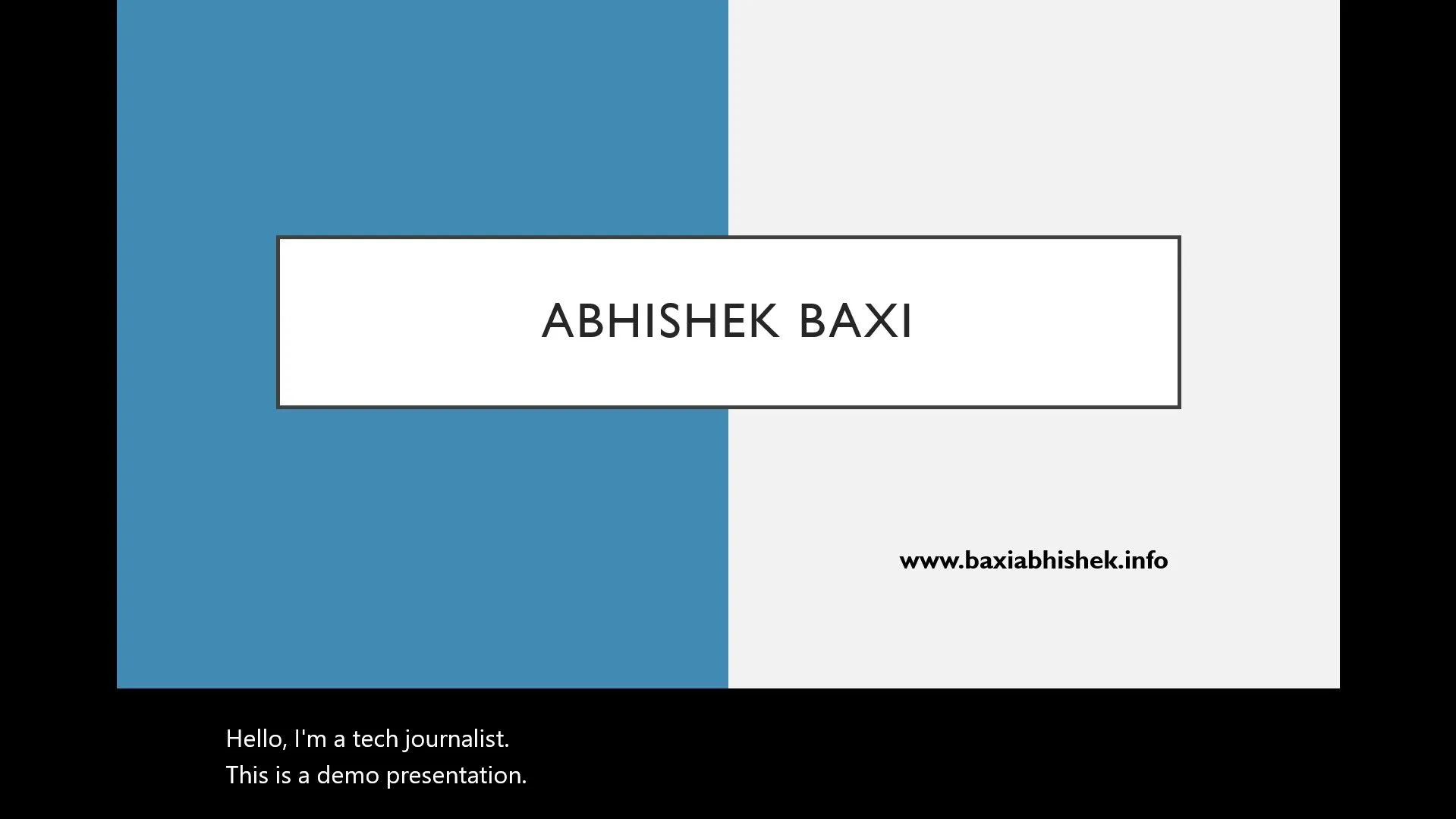 Hình ảnh một slide thuyết trình PowerPoint đang hiển thị phụ đề trực tiếp ở phía dưới, minh họa tính năng phụ đề tự động và dịch thuật trong PowerPoint 365.
Hình ảnh một slide thuyết trình PowerPoint đang hiển thị phụ đề trực tiếp ở phía dưới, minh họa tính năng phụ đề tự động và dịch thuật trong PowerPoint 365.
Trong khi thiết lập phụ đề, thay vì chọn Ngôn ngữ phụ đề (Subtitle Language) giống với Ngôn ngữ nói (Spoken Language), bạn hãy thay đổi nó sang bất kỳ ngôn ngữ nào khác phù hợp với nhu cầu của mình. Điều này sẽ thêm tính năng dịch thuật trực tiếp vào bài trình chiếu của bạn mà không cần bất kỳ nỗ lực bổ sung nào. Ví dụ, như trong ảnh minh họa trên, nếu tôi nói tiếng Hindi và thiết lập ngôn ngữ phụ đề là tiếng Anh, kết quả dịch ra vẫn rất hoàn hảo.
Để đảm bảo chất lượng, hãy chạy thử toàn bộ bài thuyết trình của bạn để đảm bảo tính năng dịch thuật hoạt động tốt trên mọi slide. Nếu có thể, hãy nhờ một người bản ngữ kiểm tra lại để có độ chính xác cao nhất.
Tính năng phụ đề theo thời gian thực và dịch trực tiếp trong PowerPoint là một công cụ mạnh mẽ, thể hiện những gì công nghệ xử lý giọng nói dựa trên đám mây có thể mang lại. Chỉ mất vài phút để thiết lập, nhưng nó có thể giúp bài thuyết trình của bạn trở nên ấn tượng và chuyên nghiệp hơn rất nhiều.
Hãy chia sẻ ý kiến của bạn về những tính năng hữu ích này của PowerPoint 365 ở phần bình luận dưới đây!


